
एक्सेलमधील सशर्त स्वरूपन हा एक पर्याय आहे जो स्प्रेडशीटने वाढवलेली माहिती अधिक अनुकूल पद्धतीने पचवण्यास मदत करू शकतो.. एक्सेल दस्तऐवज बहुतेक वेळा गणना आणि आकृत्यांनी भरलेले असतात जे स्वतः किंवा इतरांद्वारे पाहिले किंवा विश्लेषित केले जातील, म्हणून आम्हाला या प्रक्रियेला गती देण्यास अनुमती देणारा पर्याय असणे चांगले होईल. मायक्रोसॉफ्ट टूलमध्ये डझनभर फंक्शन्स समाविष्ट करून वैशिष्ट्यीकृत केले गेले आहे जे काहीही जलद करण्यापासून ते स्वयंचलित करण्यापर्यंत परवानगी देते. म्हणूनच, आज आम्ही तुम्हाला तुमच्या कामात कंडिशनल फॉरमॅट वापरणे सुरू करण्यासाठी तुम्हाला जे काही माहित असणे आवश्यक आहे ते दाखवणार आहोत.
अशाप्रकारे, तुम्ही तुमच्या एक्सेल टेबलची उपयुक्तता वाढवू शकाल आणि माहिती आणि विश्लेषण हायलाइट करण्याच्या कामांमध्ये बराच वेळ वाचवू शकाल.
एक्सेलमध्ये सशर्त स्वरूपन म्हणजे काय?
एक्सेल हा टूल्सने भरलेला एक प्रोग्राम आहे जो केवळ गणनेचे क्षेत्रच कव्हर करत नाही, तर पत्रकावर डेटा आणि माहिती सादर करण्याच्या पद्धती आणि स्वरूपाचा संदर्भ देते.. एक्सेल वर्कबुक सहसा त्यांच्या स्वत: च्या वापरासाठी ठेवल्या जात नाहीत, परंतु सामान्यतः पुनरावलोकन आणि विश्लेषणासाठी इतर लोकांना पाठवल्या जातात हे लक्षात घेऊन नंतरचे आवश्यक आहे. नंतरचे करत असताना, लक्षात येणा-या घटकांवर अवलंबून विशिष्ट आकृत्या हायलाइट करणे सामान्य आहे, तथापि हे मानवी चुकांचे दरवाजे देखील उघडते. आम्ही एक महत्त्वाचा सेल सहज गमावू शकतो किंवा आम्ही जे शोधत आहोत ते पूर्ण करत नाही असा सेल हायलाइट करू शकतो.
ही समस्या दूर करण्यासाठी, एक्सेलमध्ये सशर्त स्वरूप दिसून येते, जे त्याचे नाव दर्शविते, विशिष्ट स्थितीच्या पूर्ततेनुसार आम्हाला सेल किंवा सेलची श्रेणी स्वरूपित करण्यास अनुमती देते.. उदाहरणार्थ, तुमच्या व्यवसायासाठी किमान विक्रीचे लक्ष्य €500 असल्यास, ज्या सेलचे आकडे या संख्येपर्यंत पोहोचत नाहीत त्यांना लाल रंगात चिन्हांकित करा. अशा प्रकारे, तुम्ही मुख्य फील्डसाठी सेट केलेल्या या फॉरमॅटिंग कोडद्वारे एक्सेल शीट स्वतःच बोलेल.
तुम्ही या फंक्शनला देऊ शकणारे उपयोग अनेक आहेत आणि आम्ही आधी सांगितल्याप्रमाणे, ते स्प्रेडशीटला अधिक उपयुक्तता देईल.. विक्रीच्या उदाहरणासह पुढे, तुम्ही दिवसाचा प्रत्येक व्यवहार जोडल्यास आणि एकूण दाखवणाऱ्या सेलवर सशर्त स्वरूप लागू केल्यास, तुम्ही किमान ध्येय गाठता तेव्हाच त्याचा रंग बदलेल. हे साध्या एक्सेल दस्तऐवजासाठी एक आकर्षक व्हिज्युअल इंडिकेटर म्हणून काम करते.
सशर्त स्वरूपनाचे घटक
एक्सेलमधील कंडिशनल फॉरमॅट क्षेत्र खूप विस्तृत आहे आणि त्यात समाविष्ट असलेल्या पर्यायांचा फायदा घेण्यासाठी ते जाणून घेणे योग्य आहे आणि जे आम्हाला आमच्या स्प्रेडशीटला जीवदान देण्याची शक्यता देते. तथापि, आपण असे म्हणू शकतो की त्याचा वापर खरोखरच सोपा आहे आणि त्याच्याशी पूर्णपणे परिचित होण्यासाठी त्याचे तीन मुख्य घटक जाणून घेणे पुरेसे आहे. हे आहेत: अटी, नियम आणि स्वरूप.
अटी
अट म्हणजे काही घडेल की नाही हे परिभाषित करण्यासाठी आपण संदर्भ म्हणून वापरतो त्या घटकापेक्षा अधिक काही नाही.. उदाहरणार्थ, जर पाऊस पडला तर मी छत्री घेईन, म्हणजे छत्री घेण्यास पाऊस पडेल अशी अट आहे. एक्सेलमध्ये सशर्त स्वरूपासह असेच घडते, सेलमध्ये विशिष्ट संख्या, मजकूर किंवा तारीख आहे की नाही यावर आधारित अट स्थापित केली जाते आणि तसे असल्यास, एक नियम लागू केला जाईल.
नियम
नियम असे आहेत जे पूर्वी नमूद केलेली अट पूर्ण झाल्यास काय होईल हे स्थापित करतात.. छत्रीच्या उदाहरणासह पुढे, या प्रकरणात नियम असा आहे की पाऊस पडला तर ते आपल्यासोबत घ्या. या अर्थाने, जर आपण ते एक्सेलमध्ये घेतले तर, अट पूर्ण झाल्यावर नियम लागू होणारे स्वरूप सूचित करेल.
स्वरूप
मायक्रोसॉफ्ट ऑफिस सूटमध्ये, फॉरमॅट्स आम्ही काम करतो त्या दस्तऐवजाच्या सौंदर्य आणि दृश्य विभागाशी संबंधित सर्व गोष्टींचे प्रतिनिधित्व करतात. हे फॉन्टपासून त्याच्या आकार, रंग आणि पार्श्वभूमीच्या रंगापर्यंत जाते कंडिशनल फॉरमॅटिंग हे एक साधन आहे जे तुम्हाला हे सर्व लागू करण्याची परवानगी देते, आम्ही आधी स्पष्ट केलेल्या अटी आणि नियमांवर आधारित.
एक्सेलमध्ये कंडिशनल फॉरमॅटिंग कसे वापरावे?
मूलभूत सशर्त स्वरूपन लागू करण्यासाठी पायऱ्या
तुमच्या एक्सेल शीटमध्ये कंडिशनल फॉरमॅटिंग लागू करण्याची तुमच्याकडे आधीपासूनच कल्पना असल्यास, तुम्हाला हे माहित असले पाहिजे की असे करणे अगदी सोपे आहे. प्रारंभ करण्यासाठी, आपण प्रथम सेल किंवा सेलची श्रेणी निवडणे आवश्यक आहे जे आपण एखाद्या स्थितीनुसार स्वरूपित करू इच्छितो. नंतर « वर क्लिक करासशर्त स्वरूप"आणि नंतर" वर जासेल नियम", जे तुम्ही अर्ज करू शकता अशा पर्यायांची संपूर्ण मालिका प्रदर्शित करेल. हे मोठे, कमी किंवा समान मूल्ये ओळखण्यापासून ते मजकूर आणि तारखांपर्यंत आहेत.
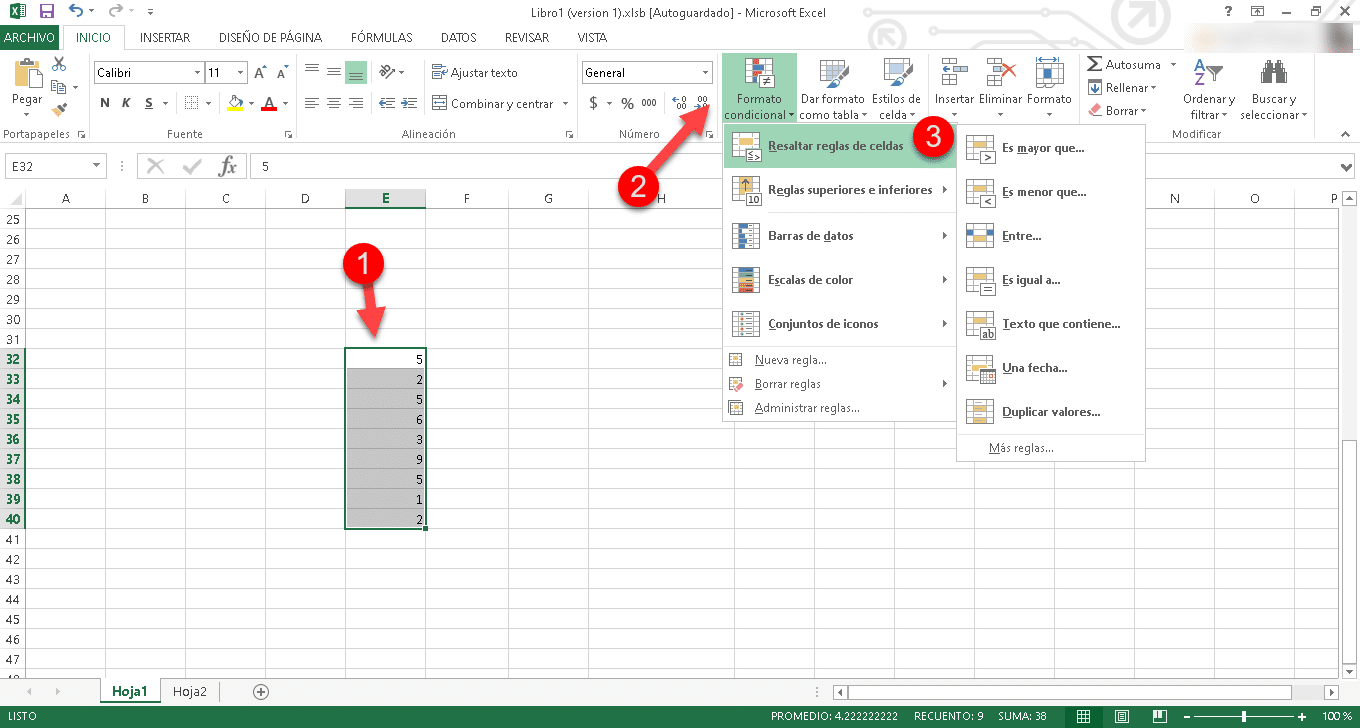
क्लिक करून, उदाहरणार्थ, वर «पेक्षा जुने", दोन फील्ड असलेली एक लहान पॉपअप विंडो प्रदर्शित केली जाईल. प्रथम, तुम्हाला संदर्भ आकृती प्रविष्ट करावी लागेल आणि दुसर्यामध्ये तुम्ही अनेक पूर्वनिर्धारित स्वरूपांपैकी निवडू शकाल किंवा एक सानुकूल जोडू शकाल.
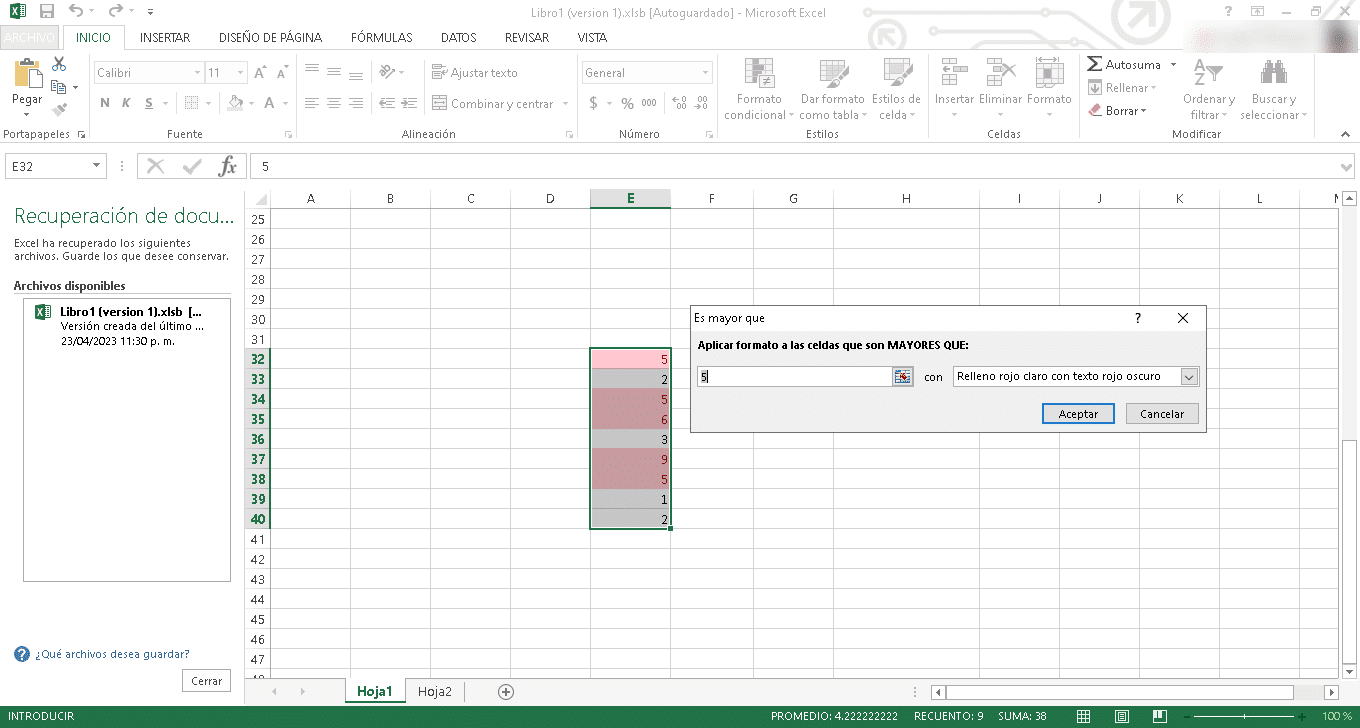
शेवटी, « वर क्लिक करास्वीकार» आणि इतकेच, आता तुम्ही पूर्वी सूचित केलेल्या संख्यांपेक्षा जास्त संख्या निवडलेल्या स्वरूपासह चिन्हांकित केली जाईल.
चिन्हांसह सशर्त स्वरूपन
हे लक्षात घेण्यासारखे आहे की सशर्त स्वरूपन केवळ सेल आणि वर्णांचा रंग बदलून कार्य करत नाही तर क्लासिक रंगांऐवजी चिन्ह प्रदर्शित करणे देखील शक्य आहे. हे अतिशय मनोरंजक आहे कारण ते एक्सेल शीटची संप्रेषणात्मक आणि विश्लेषणात्मक क्षमता वाढवते, ज्यामुळे प्रत्येक घटकासह काय घडत आहे हे ओळखणे खूप सोपे होते.
या प्रकारचे कंडिशनल फॉरमॅटिंग वापरण्यासाठी, आम्ही तुम्हाला फॉरमॅट करू इच्छित सेल किंवा सेल फॉरमॅट निवडून सुरुवात करू. नंतर « वर क्लिक करासशर्त स्वरूप«, नियम विभागात जा आणि तुम्हाला कोणती अट पूर्ण करायची आहे ते निवडा.
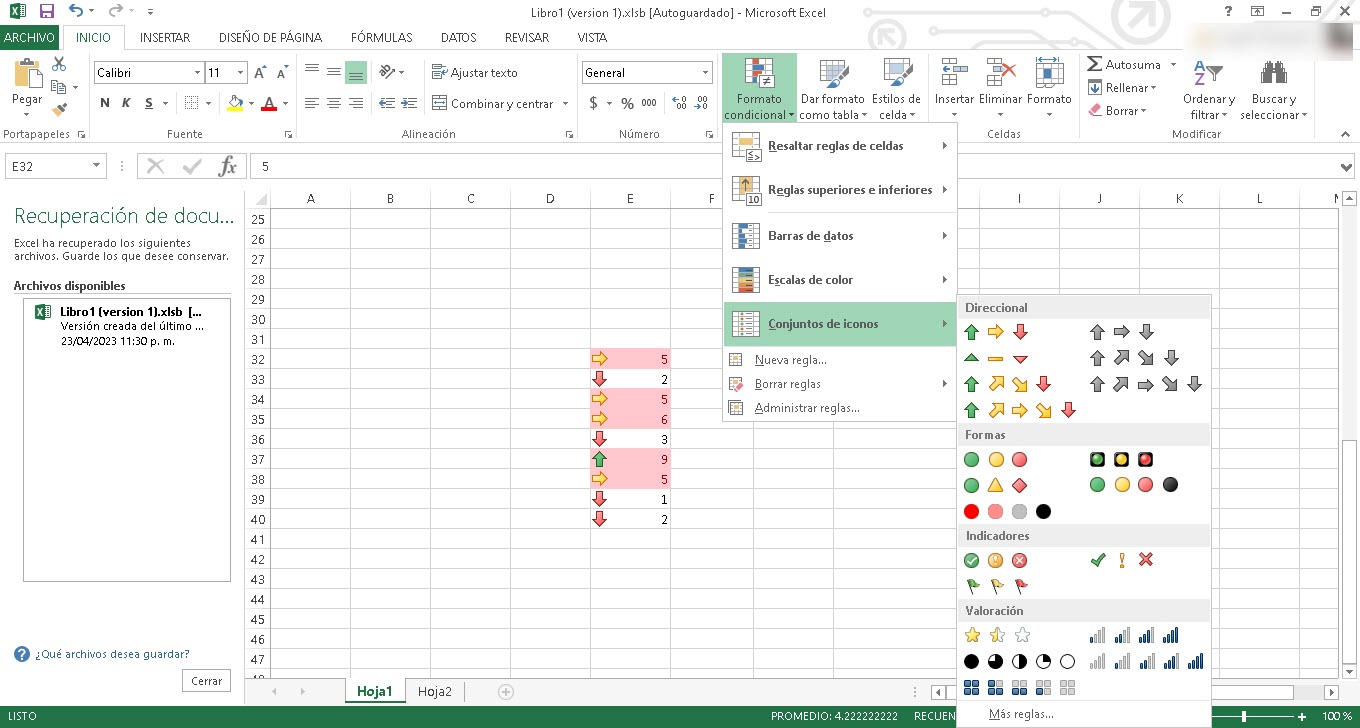
नंतर पुन्हा क्लिक करा "सशर्त स्वरूप"पण, यावेळी जा"चिन्ह सेट» आणि नंतर तुम्हाला हवे असलेले निवडा.
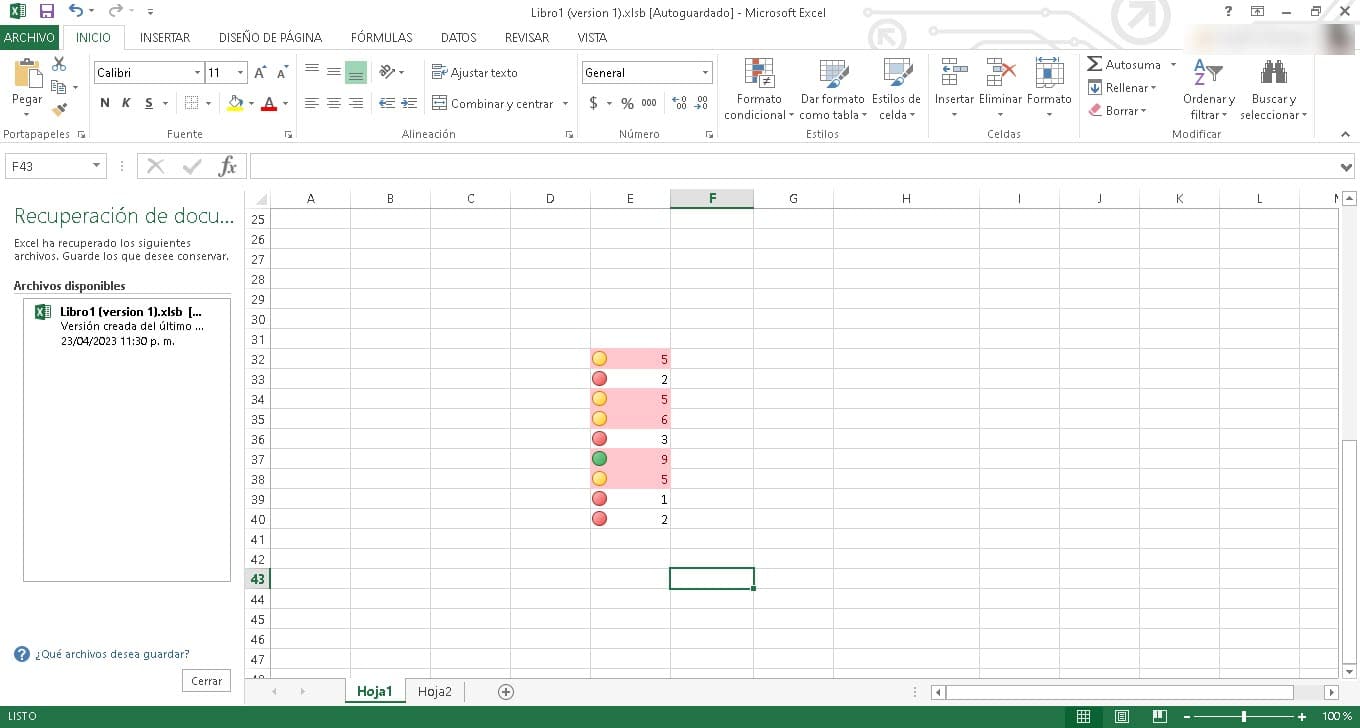
ताबडतोब, प्रत्येक सेलच्या डाव्या टोकाला त्यांना ओळखणाऱ्या रंगासह ते कसे दिसतात ते तुम्हाला दिसेल.
डेटा बारसह सशर्त स्वरूपन
ज्या प्रकारे आपण सेलसाठी आयकॉन किंवा रंग वापरतो त्याच प्रकारे आपण डेटा बारसह देखील कार्य करू शकतो. हे विशेषतः उपयुक्त आहे जर आपण अशा आकृत्या तयार करत आहोत ज्यांची इतरांशी तुलना करणे आवश्यक आहे. डेटा बार आम्हाला या तुलनेसाठी अधिक स्पष्ट व्हिज्युअल दृष्टिकोन ठेवण्यास अनुमती देतील, माहिती अधिक प्रवेशयोग्य बनवेल.
एक्सेलच्या कंडिशनल फॉरमॅटिंगमध्ये तुम्हाला डेटा बारसह काम करायचे असल्यास, आम्ही वर चर्चा केलेल्या स्टेप्स तुम्ही फॉलो केल्या पाहिजेत. म्हणजेच सेल किंवा सेलची श्रेणी निवडा, « वर क्लिक करासशर्त स्वरूप» आणि नियम मेनूमधून तुम्हाला लागू करायचा नियम निवडा. नंतर, "वर जाऊन प्रक्रिया पुन्हा करासशर्त स्वरूप"आणि नंतर प्रविष्ट करा"डेटा बार» तुम्ही जोडू इच्छित असलेल्या बारचा प्रकार निवडण्यासाठी. तुम्ही त्यावर क्लिक करता तेव्हा ते तुमच्या स्प्रेडशीटमध्ये आधीच जोडले जातील.
जसे आपण पाहू शकतो, कंडिशनल फॉरमॅटिंग हे खरे आश्चर्य आहे जे तुमची स्प्रेडशीट, तुमचा एक्सेलचा वापर आणि डेटा हायलाइट करण्याचे आणि विश्लेषण करण्याचे कार्य वाढवेल. वापरण्यासाठी हा खरोखरच सोपा पर्याय आहे, त्यामुळे तुमच्या कोणत्याही एक्सेल वर्कबुकमध्ये ते वापरून पाहणे योग्य आहे.